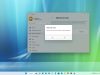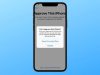Epson tarayıcı sürücüsü yüklenemiyor
Birçok kullanıcı Epson tarayıcı sürücüsünü yükleyememekten şikâyet ediyor ve bu makalede size sorunun nasıl çözüleceğini göstereceğiz.
Bu makalede belirtilen adımları izleyerek yazıcıyı kaldırmak, bu can sıkıcı sorunu hemen çözmenin bir yoludur.
Bu sorunun olmadığı bir tarihe sistem geri yükleme yapmak da size yardımcı olacaktır.
Gerekli sürücüleri güncelleyecek ve yükleyecek özel bir üçüncü taraf aracı kullanmak da güvenilir bir çözümdür, bu yüzden bir deneyin.
Epson, orada en çok bilinen ve kullanılan yazıcılardan biridir, ancak diğer birçok popüler araçta olduğu gibi, Windows 10’daki sorun payıyla birlikte gelir.
Bazı kullanıcılar, kurulum sürecinde belirtilen adımları izlemelerine rağmen ilk sürücü kurulumunda sorun yaşadıklarını bildirmektedir.
Bu makalede Epson tarayıcı sürücüsünü kurmak için hangi adımları atmanız gerektiğini keşfedeceğiz, bu yüzden okumaya devam ettiğinizden emin olun.
Epson tarayıcı sürücüsünü yükleyemezsem ne yapmalıyım?
Yazıcıyı kaldırın
Yazıcıyı açın ve cihazınıza bağlı olduğundan emin olun.
Açmak için Aygıtlar ve Yazıcılar klasörüne çift tıklayın.
İptal edilen ve sıraya alınan belgeler olup olmadığını kontrol edin.
Ardından, yazıcıyı kapatın ve veri kablosunu çıkarın.
Arama çubuğuna Programlar ve Özellikler yazın ve Enter’a basın.
Listeden yazıcınızı seçin ve Kaldır/Değiştir’e tıklayın.
Ardından, Tamam’a tıklayın ve ardından aşağıdaki pencerede Evet’e basın.
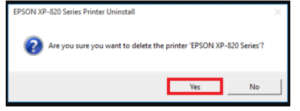
Son olarak, kaldırmanın tamamlandığına dair bir onay göreceksiniz. Tamam’ı tıklayın.
İşlemin tamamlanması için cihazınızı yeniden başlatın.
Antivirüsünüzü devre dışı bırakın
Virüsten koruma yazılımınız veya güvenlik duvarınız genellikle İnternet bağlantınıza müdahale edebilir ve yazıcınızın düzgün çalışmamasına neden olabilir.
Bu sorunu çözmek ve sorunun gerçekten bu olup olmadığını görmek için virüsten koruma veya güvenlik duvarınızı geçici olarak kaldırmak isteyebilirsiniz.
Hemen hemen her virüsten koruma yazılımı bu tür bir soruna neden olabileceğinden, tüm üçüncü taraf virüsten koruma araçlarını geçici olarak kaldırdığınızdan emin olun.
Temiz önyükleme gerçekleştirin
Cihazınızda yönetici olarak oturum açın.
Arama çubuğuna gidin ve msconfig yazın.
Ardından, listeden Sistem Yapılandırması’nı seçin.
Sistem Yapılandırmasının Hizmetler sekmesine gidin.
Burada, Tüm Microsoft hizmetlerini gizle öğesini ve ardından Tümünü devre dışı bırak öğesini seçin.
Başlangıç sekmesinde Görev Yöneticisini Aç’ı seçtiğinizden emin olun.
Ardından, Görev Yöneticisi’nde her başlangıç öğesi için öğeyi seçin ve ardından Devre Dışı Bırak’ı seçin.
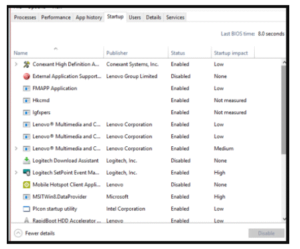
Görev Yöneticisini ve Sistem Yapılandırmasını da kapatın ve cihazınızı yeniden başlatın.
Sistem geri yüklemesi yapın
Otomatik Onarım mesajı görünene kadar güç düğmesine basın.
Sorun Giderme’ye gidin, Gelişmiş seçenekler’i seçin ve Sistem Geri Yükleme’yi seçin.
Ardından, kullanıcı adınızı seçin ve şifrenizi girin ve İleri’ye tıklayın.
İstediğiniz geri yükleme noktasını seçin ve PC’nizi geri yüklemek için ekrandaki talimatları izleyin.
Bilgisayarınız geri yüklendikten sonra, sorunun devam edip etmediğini kontrol edin.
Özel bir yazılım kullanın
Sürücüleri manuel olarak güncellemek zaman alıcı bir süreç olabilir ve yanlış sürücüyü kurduğunuz ve bunun olumsuz bir etkisi olabilecek bir durum olabilir.
Yalnızca Epson yazıcınız için doğru sürücüyü yüklemekle kalmayacak, aynı zamanda sürücünün güncel kalmasını da sağlayacak özel bir üçüncü taraf aracı kullanmayı düşünün.
DriverFix, hatalı sürücüleri yüklemenin getirdiği riski ortadan kaldırır ve PC’nizdeki tüm sürücüleri toplu olarak güncellemenize ve onarmanıza yardımcı olur.
Kullanabileceğiniz herhangi bir donanım için mevcut en iyi sürümü indirmek ve kurmak için kendi sürücü veritabanını kullanır. Kullanımı kolay, tamamen güvenli ve hafiftir.